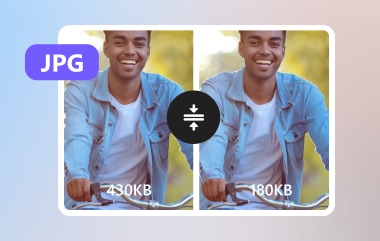Ahogy egyre több jó minőségű videót rögzítünk, a fájlméretek nőnek, ami megnehezíti a megosztást vagy mentést. Sok időt vesz igénybe, amíg feltöltik vagy elküldik őket az internetre. Még az is előfordulhat, hogy a videofájlok nem felelnek meg a platform által támogatott szabványos fájlméret-korlátnak.
Ha problémái vannak a nagy videofájlokkal, ez a bejegyzés az, amire szüksége van. mi biztosítjuk videó kompresszorok! Ez a tömörítő csökkenti a videofájl méretét anélkül, hogy feláldozná a tisztaságát. Felsoroljuk a vezető videokompresszorokat asztali számítógépeken, online és mobiltelefonokon, így sok választása van!
1. rész. 7 ingyenes videokompresszor asztali számítógépen
1. AVAide Video Converter
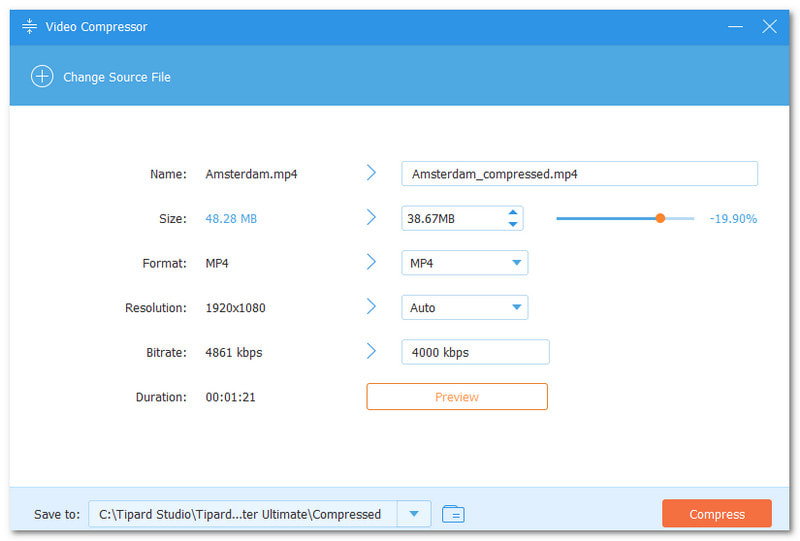
A videofájl méretének tömörítése a AVAide Video Converter könnyű és gyors. Tömörítheti a videofájlokat a szükséges méretre. Mindössze annyit kell tennie, hogy használja a csúszkát vagy a nyílbillentyűket a fájlméret csökkentéséhez. Tökéletes, ha csökkenteni szeretné a videó fájlméretét, hogy feltölthesse vagy megoszthassa a közösségi médiában vagy üzenetküldő platformokon. Ezért nem csoda, hogy ez az egyik legjobb videokompresszor a piacon. Emellett a videó tömörítése előtt módosíthatja a formátumot, a felbontást és a bitrátát.
A tömörítési képességen kívül az AVAide Video Converter, ahogy a neve is sugallja, képes a videofájlokat más formátumba konvertálni. Van több is! Ezenkívül rendelkezik beépített ripperrel, zenei videószerkesztővel, kollázskészítővel és még sok más eszközzel. Mindezekkel a funkciókkal az AVAide Video Converter a legjobb választás a tömörítési igényekhez.

PROBALD KI INGYEN Windows 7 vagy újabb rendszerhez
 Biztonságos letöltés
Biztonságos letöltés
PROBALD KI INGYEN Mac OS X 10.13 vagy újabb rendszerhez
 Biztonságos letöltés
Biztonságos letöltés2. VideoProc Converter AI
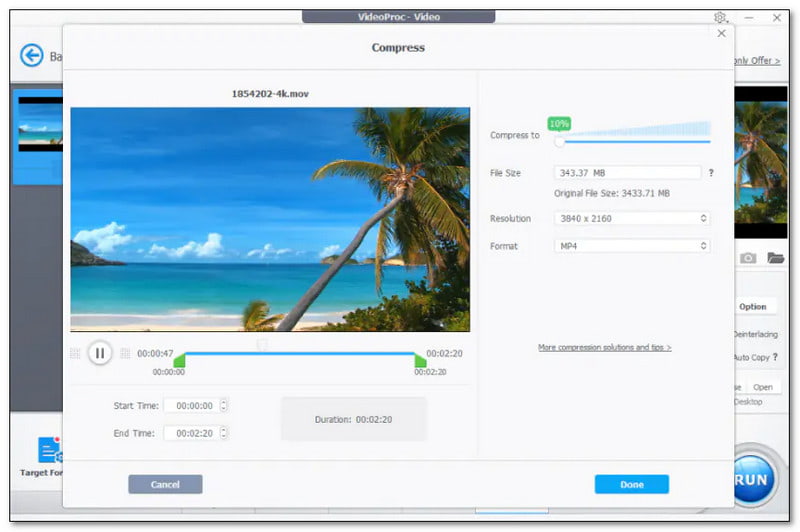
A VideoProc Converter AI egy népszerű, minden az egyben videószerkesztő és konvertáló. Erőteljes tulajdonságairól ismert. Beépített mesterséges intelligencia technológiával rendelkezik, amely javítja a videó tömörítését. Akár 90%-val is csökkentheti a videofájl méretét, figyelemreméltó, 47-szer gyorsabb sebességgel anélkül, hogy észrevehetően veszítene a tisztaságból. A másik dolog az, hogy nagyméretű videók kezelésére tervezték, így az egyik vezető nagyméretű videó tömörítő.
3. VLC Media Player
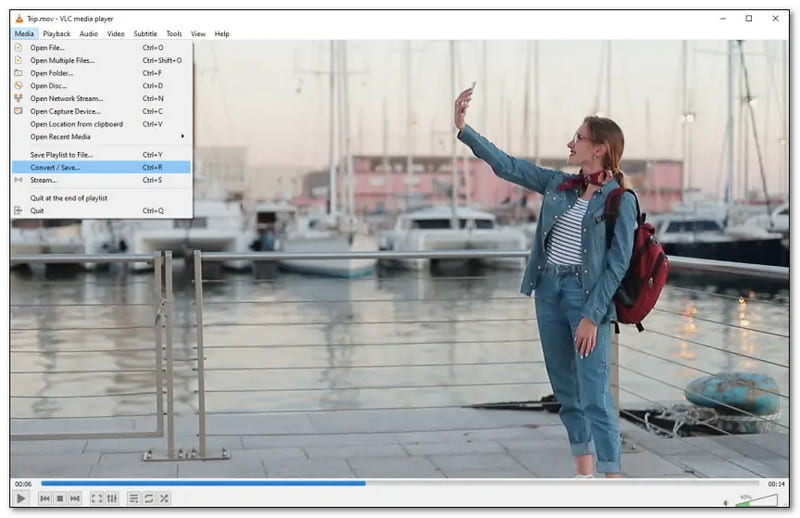
A VLC Media Player népszerű, mert sokoldalú és nyílt forráskódú médialejátszó. Ez a médialejátszó beépített átalakítóval és kompresszorral rendelkezik. A felbontás, a bitráta és a kimeneti kodek finomhangolásával tömörítheti a videofájl méretét. Az interfész nem videótömörítésre készült. De az alapvető feladatokat képes kezelni.
4. Kézifék
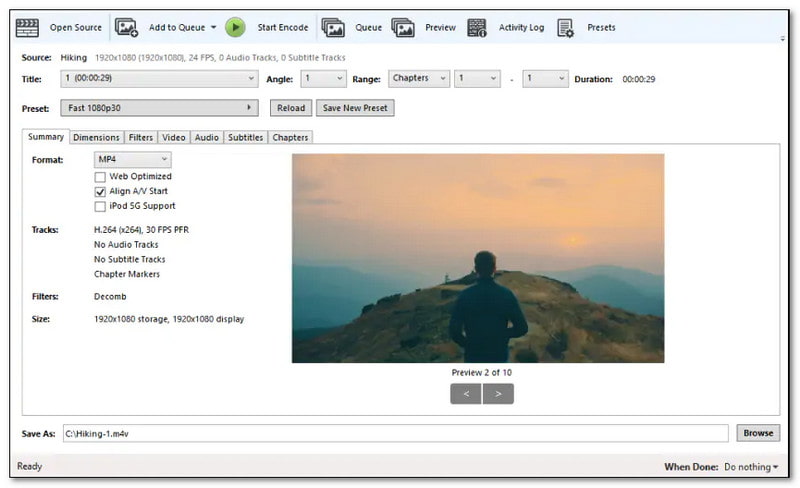
A HandBrake egy ingyenes, nyílt forráskódú videó átkódoló, amely Windows és MacOS videó tömörítőként ismert. Számos videóformátumot támogat, és lehetővé teszi a nagy, nagy tisztaságú videók kisebb fájlokba való tömörítését. A videofájl méretét a paraméterek beállításával tömörítheti. Ezek közé tartozik a bitráta, a képkockasebesség és a felbontás. A felület azonban kissé bonyolult, különösen a kezdők számára. Ne feledje, hogy továbbra is jó választás azoknak a felhasználóknak, akik egyensúlyt akarnak a vezérlés és a könnyű tömörítés során.
5. Freemake Video Converter
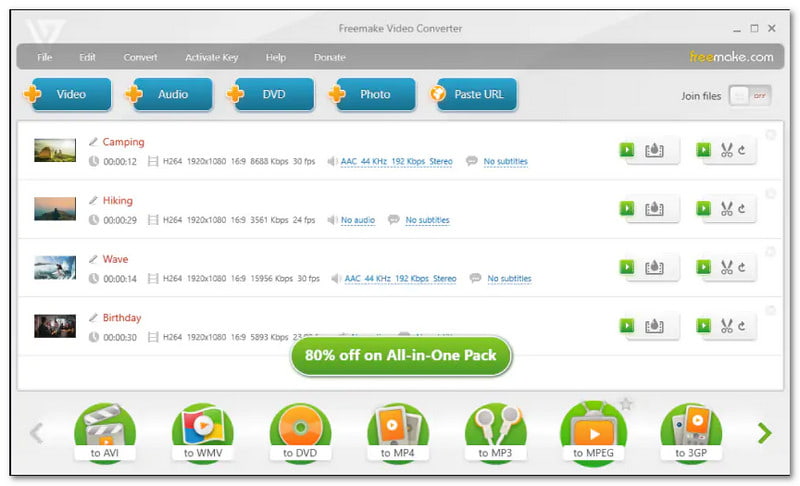
A Freemake Video Converter egy könnyen használható program, amely ingyenes videokompresszort és konvertert kínál. Lehetővé teszi a kimeneti beállítások, például a felbontás és a méret kiválasztását. Ez a funkció akkor hasznos, ha egyszerűen szeretné csökkenteni a videofájl méretét anélkül, hogy nagy technikai tudásra lenne szüksége. Előfordulhat, hogy a tömörítés nem olyan fejlett, mint néhány más programé. De jól működik azoknak a felhasználóknak, akik alapvető beállításokat szeretnének. Számos videóformátumot is támogat.
6. Shutter Encoder
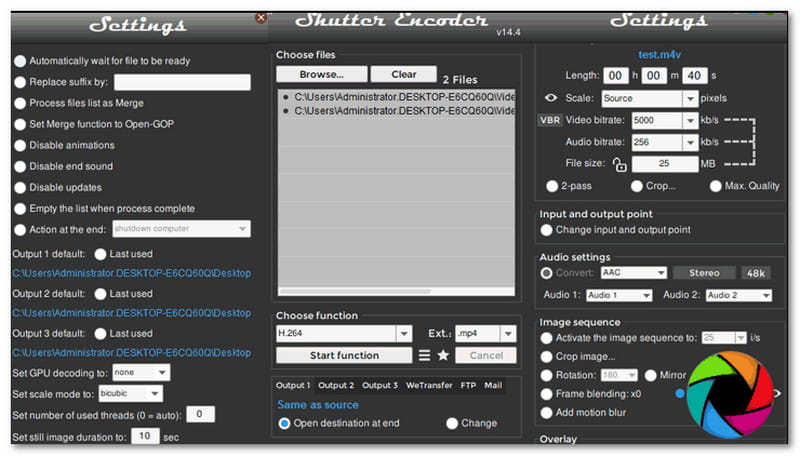
A Shutter Encoder egy robusztus és funkciókban gazdag videotömörítő Windows, Mac és Linux rendszeren. Az általa támogatott bemeneti és kimeneti formátumok széles skálájúak. Így probléma nélkül tömörítheti a videót. Azonban nem kínál speciális gombot a videó tömörítéséhez. De csökkentheti a videót a kívánt fájlméret, felbontás, bitráta stb. megadásával.
7. FFmpeg
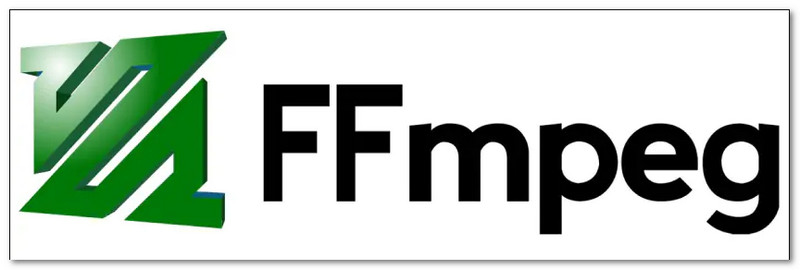
Az FFmpeg egy parancssori program. Jobb az olyan videófeladatoknál, mint a tömörítés. Ez azonban nem egy könnyen megközelíthető videótömörítő program. Meg kell adnia a megfelelő parancssort a videó bitsebességének csökkentéséhez, felbontásának csökkentéséhez és kivágásához. Ezenkívül a videofájlok tömörítése sokáig tart. Ez egy jó videó kompresszor haladó PC-felhasználók számára. Lehetővé teszi számukra, hogy módosítsák a tömörítési arányt, a kimenet tisztaságát és egyéb beállításokat.
2. rész. 6 legjobb online videokompresszor
1. VEED.IO
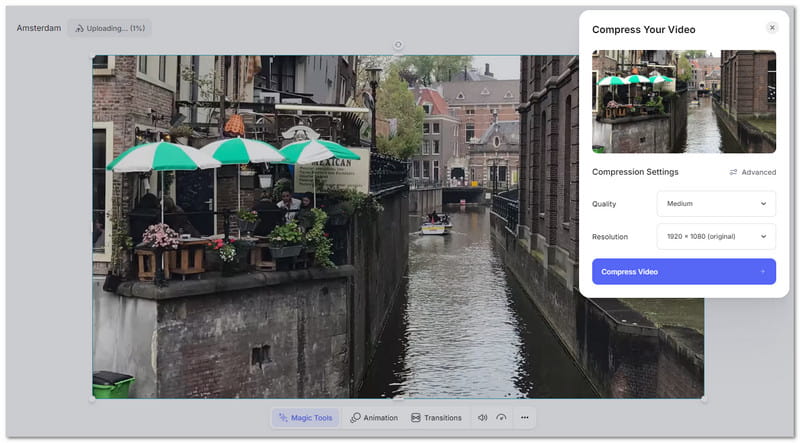
A VEED.IO egy jól ismert, könnyen használható videokompresszor. Lehetővé teszi a videofájl méretének csökkentését anélkül, hogy elveszítené a tisztaságot. Lehetővé teszi a speciális és az alapvető tömörítési lehetőségek közötti választást. Igényei alapján választhat alacsony, közepes vagy magas tisztaságot. Választhat olyan felbontásokat is, mint az 1820×1024, 1280×720, 1138×640, 1067×600, 889×500 és 853×480. Ez a videotömörítő segít a felhasználóknak videók tömörítésében e-mailekhez, közösségi médiához és webhelyekhez.
2. FreeConvert
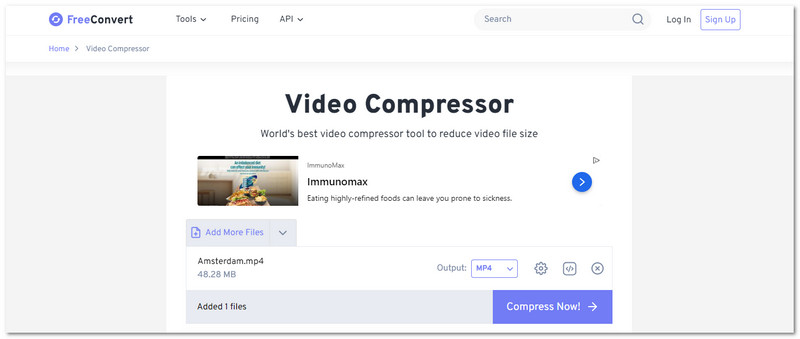
A FreeConvert egy egyszerű, rugalmas webhely különféle formátumú videók tömörítésére. Ez az online videokompresszor beállításokat biztosít a videó tisztaságának és méretének finomhangolásához. A H.264 és H.265 közül választhat a videokodek opció alatt. A célfájlt százalék, méret, minőség, felbontás vagy maximális bitsebesség alapján választhatja ki. Tegye ezt a tömörítési módszer opció alatt.
3. Invideo AI
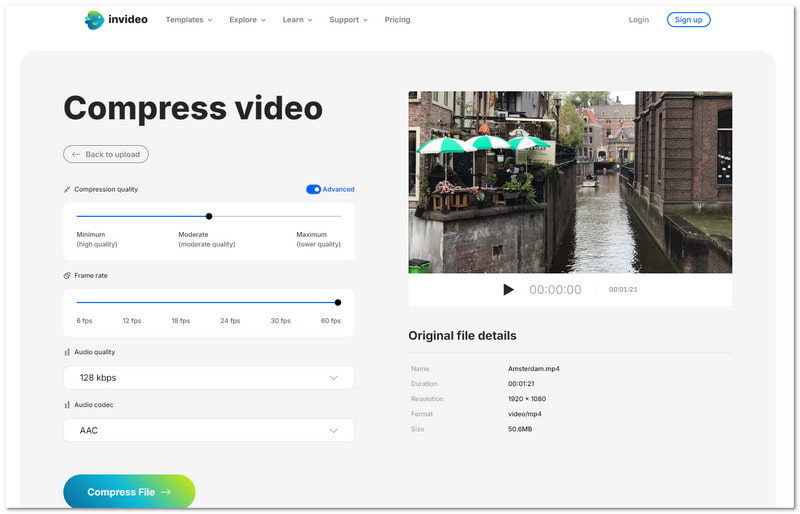
Ha inkább egyszerűen tömöríteni szeretné videóit regisztráció nélkül, az Invideo AI a tökéletes választás az Ön számára. Képes tömöríteni a videofájlokat AVI, FLV, MKV, MOV, MP4, MPEG, MPG, TS, VOB és WMV formátumban. A videofájlt minimálisra, közepesre és maximumra tömörítheti a vonalsávon lévő kör mozgatásával. A minimális lehetőség a kiváló minőség. A mérsékelt lehetőség közepesen egyértelmű. A maximális lehetőség kevésbé egyértelmű. Ezen kívül a képkockasebesség opció alatt választhat 6 fps, 12 fps, 18 fps, 24 fps, 30 fps vagy 60 fps.
4. VideoSmaller
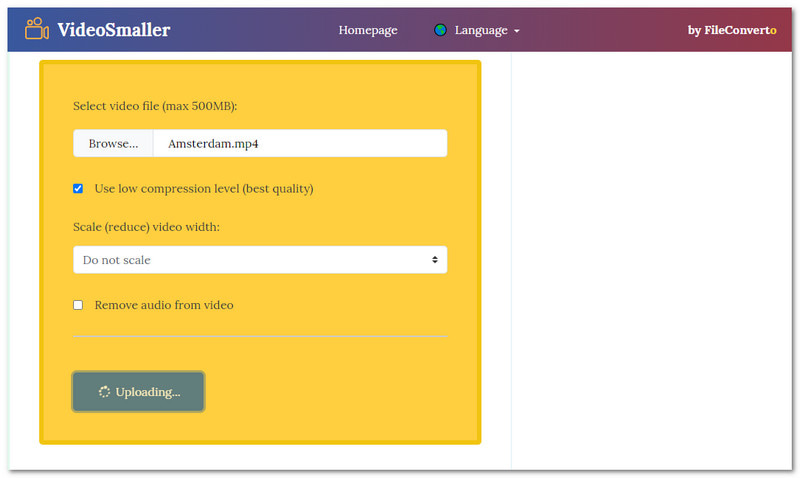
A VideoSmaller egy ingyenes online videotömörítő, amely akár 80-90%-ig képes tömöríteni a videofájlokat. Lehetővé teszi akár 500 megabájt videofájlok feltöltését MP4, AVI, MPEG és MOV formátumban. Lehetőséget kínál alacsony tömörítési szint használatára, a videó szélességének csökkentésére és a hang eltávolítására a videóból. Ez az online kompresszor biztonságosan használható; az összes feltöltött videofájl 3 óra elteltével törlődik.
5. Clideo
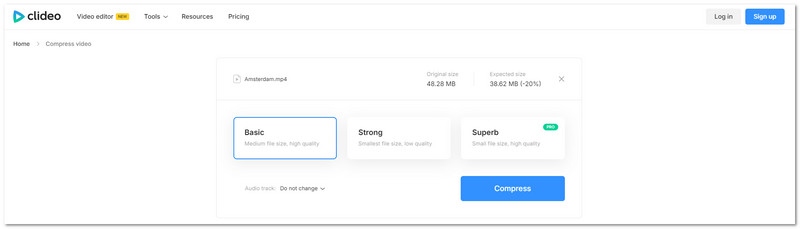
A Clideo egy online videotömörítő, amely lehetővé teszi a videofájl előnézetének megtekintését, mielőtt elmentené azt eszközére. Választhat az alapvető, erős és kiváló videotömörítési módszerek közül. Az alap opció közepes fájlméretet és kiváló minőséget kínál. Az erős opció a legkisebb fájlméretet, de gyenge minőséget kínálja. A kiváló lehetőség kis fájlméretet és kiváló minőséget kínál. Ezenkívül lehetőséget kínál vízjelek eltávolítására, videók szerkesztésére, feliratok beillesztésére stb.
6. Egyszerűsített
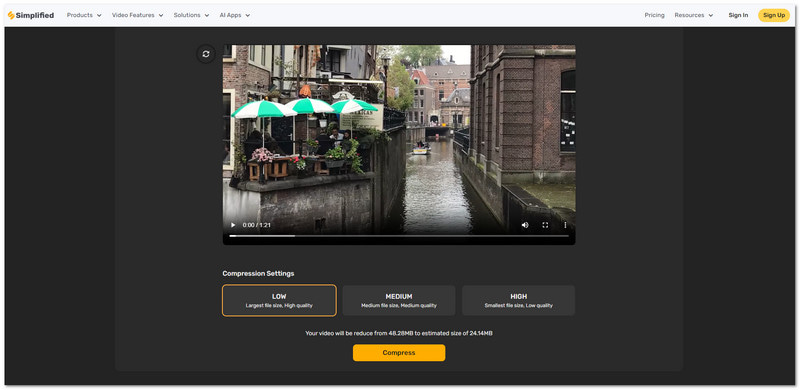
Ha sok tömörítendő videófájlja van, a Simplified segíthet, mert kötegelt feldolgozást kínál. Lehetővé teszi több videó egyidejű tömörítését, így időt és erőfeszítést takarít meg. Az Invideo AI-hoz és a Clideóhoz hasonlóan tömörítési beállításokat is kínál, amelyek közül választhat. Választhat alacsony, közepes és magas. A kijelölés után megmutatja, hogy a csökkentett méret mekkora az eredeti fájlmérethez képest.
3. rész. A legjobb 7 videofájl-tömörítő Android és iOS rendszerhez
1. AniSmall: Videó konvertálása és átméretezése
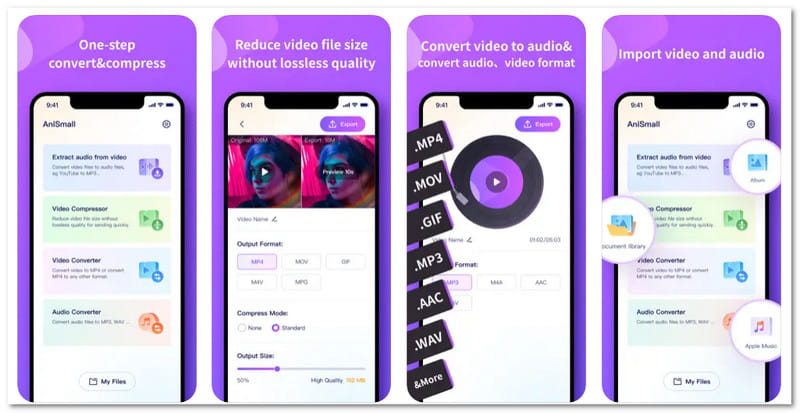
AniSmall: Video Convert & Resize, a Shenzhen Wondershare Software Co., Ltd. egy legjobb videó méretű kompresszor. Teljes testreszabást tesz lehetővé a videók tömörítéséhez. Két szabványos tömörítési mód közül választhat, de egyik sem. Az egyik lenyűgöző funkció, hogy exportálás előtt megtekintheti és összehasonlíthatja az eredeti és a tömörített videókat. Azt is lehetővé teszi, hogy videókat konvertáljon különböző formátumokba, és kivonja a hangot.
2. Videó tömörítése: Videó kicsinyítése
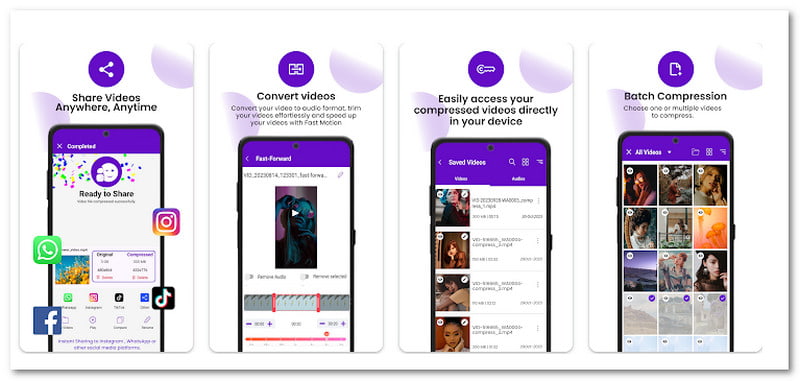
Videó tömörítése: A RaySaar Technologies által gyártott kisebb méretű videó számos lehetőséget kínál. Ide tartoznak az apró, kicsi, közepes és nagy videók tömörítéséhez. Ezenkívül lehetővé teszi a felbontás testreszabását az Ön igényeinek megfelelően. Az egyik nagyszerű funkció az, hogy a videó lejátszásával ellenőrizheti annak minőségét tömörítés után. Ezenkívül tartalmaz egy mentett fájlok lapot. Segítségével könnyen megtalálhatja a tömörített és szerkesztett projekteket, amikor csak szükséges.
3. Panda Video Compress & Convert
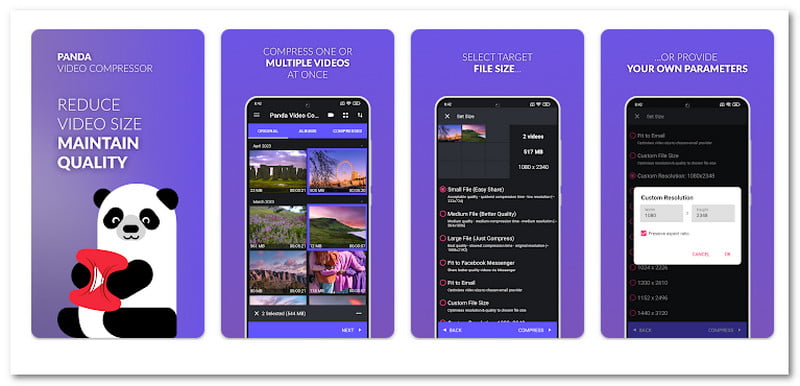
A Farluner Apps & Games Panda Video Compress & Convert programja beépített tömörítési mérettel büszkélkedhet. Olyan lehetőségek közül választhat, mint az egyszerű megosztás, jobb minőség vagy egyszerűen a videó tömörítése. Számos egyedi felbontási lehetőséget is kínál, például 240 × 426 és 600 × 1066. A Videó tömörítése: Videó kicsinyítéséhez hasonlóan lehetőséget kínál az eredeti videó és a tömörített verzió összehasonlítására is.
4. Easy Video Compressor
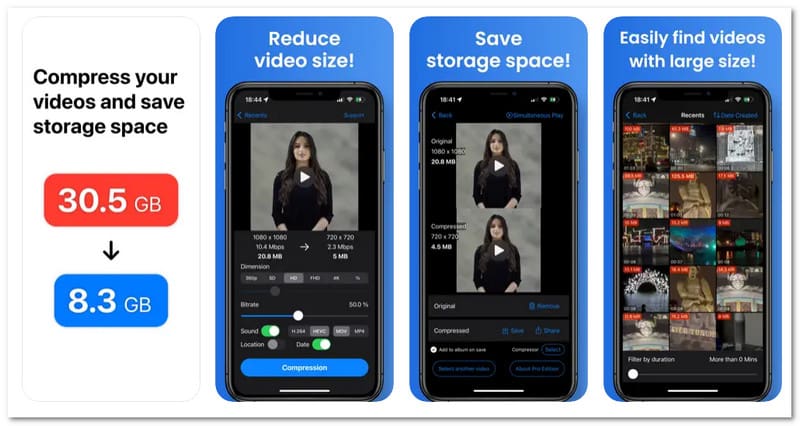
Az Osawa Shunsuke Easy Video Compressor segítségével egyszerű csúszkák segítségével testreszabhatja a bitsebességet. Segítségével szabályozhatja a videó minőségét és fájlméretét. Különféle kimeneti formátumok közül is választhat. Ide tartozik az MP4, a MOV, a HEVC és a H.264. Ezt követően a tömörített videót elmentheti eszközére, vagy megoszthatja más platformokon.
5. Video konverter, kompresszor
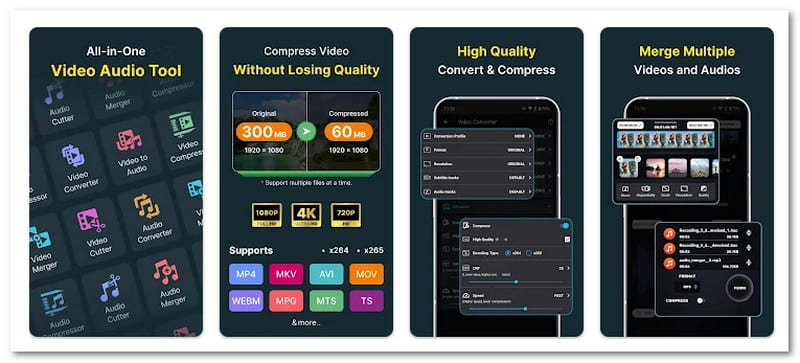
Az Inverse AI Video Converter, Compressor megőrzi a videó tisztaságát a tömörítés során. A minőség romlása nélkül a videokompresszorok egyikévé teszi. Számos video- és audiokodeket támogat, így sokoldalú választás. Támogatja a kötegelt tömörítést és konvertálást is. Így egyszerre több fájlt is feldolgozhat gond nélkül. Emellett kínál egy videovágót a nem kívánt részek levágásához, valamint egy videó-egyesítést, amellyel a különböző klipeket egyetlen fájlba egyesítheti.
6. Video Compressor & Converter
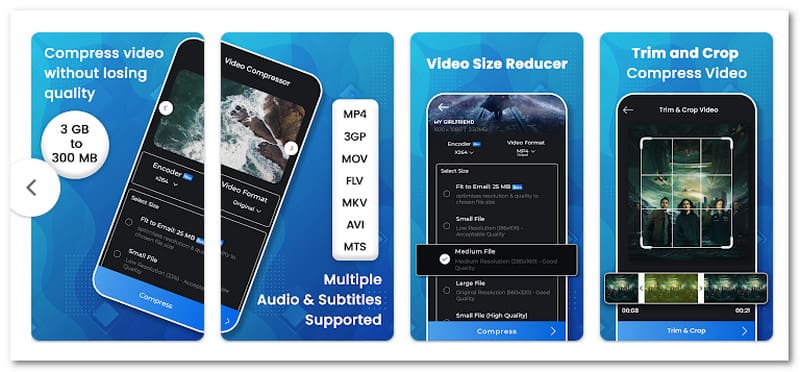
A Technozer Solution Video Compressor & Converter programjában nincs fájlméret-korlátozás, ami megkönnyíti a nagyobb fájlokkal való munkát. Számos videóformátumot támogat. Ide tartozik az MP4, MKV, WebM, MTS és WMV. Két kódolót is tartalmaz, az x264-et és az x265-öt, amelyek lehetőséget adnak a hatékony tömörítésre. A tömörítéssel kapcsolatban különböző méretbeállítások közül választhat. Ide tartoznak a közepes, e-mailhez illeszthető, kisméretű fájlok és számos egyedi felbontás.
7. Csökkentse és tömörítse a videó méretét
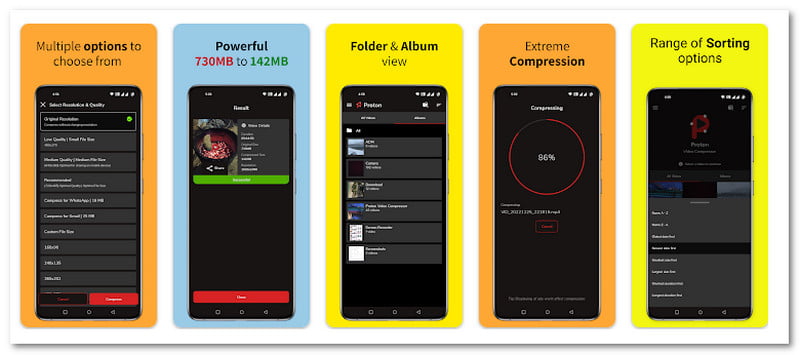
A videó méretének csökkentése és tömörítése (H. Arthur) segítségével pontosan szabályozhatja a tömörítési folyamatot. Kiválaszthatja a felbontást vagy tömörítheti az eredeti tisztaság megőrzése mellett. Könnyedén tömörítheti a nagy fájlokat gigabájttól megabájtig. Ezenkívül egyértelmű előre beállított értékeket biztosít, mint például az alacsony, közepes és egyebek, amelyek megfelelnek az Ön igényeinek. Ezenkívül speciális előre beállított beállításokat tartalmaz olyan népszerű csatornákhoz, mint a WhatsApp és a Gmail. Biztosítja, hogy videói optimalizálva legyenek a megosztáshoz.
4. rész. Kövesse ezt az útmutatót a videó összes formátumának egyszerű tömörítéséhez
Adunk egy könnyen követhető lépést, amelyet útmutatóként használhat az összes videóformátum tömörítéséhez AVAide Video Converter.
1. lépésKeresse fel az AVAide Video Converter hivatalos webhelyét a program letöltéséhez és számítógépére való telepítéséhez.

PROBALD KI INGYEN Windows 7 vagy újabb rendszerhez
 Biztonságos letöltés
Biztonságos letöltés
PROBALD KI INGYEN Mac OS X 10.13 vagy újabb rendszerhez
 Biztonságos letöltés
Biztonságos letöltés2. lépésNyissa meg a programot, keresse meg a További eszközök fület, és válassza ki Videó kompresszor.
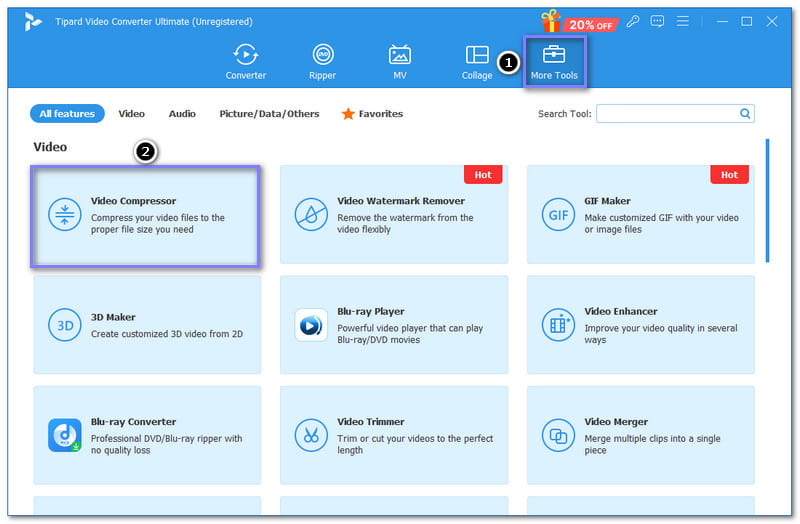
3. lépésKattints a (+) gombot a tömöríteni kívánt videofájl importálásához. Nyugodtan hozzáadhat bármilyen videóformátumot, mivel az AVAide Video Converter számos formátumot támogat.
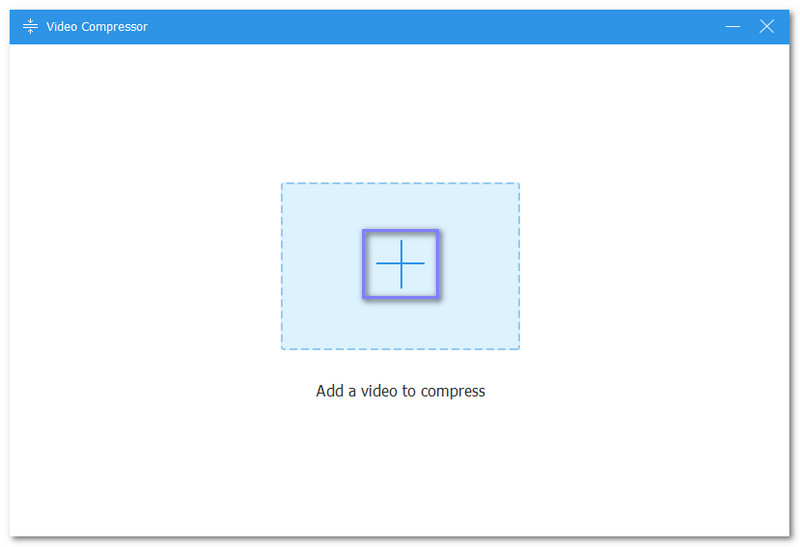
4. lépésIrány a Méret opciót, és használja a csúszkát vagy a nyilakat a videofájl átméretezéséhez. Ezenkívül módosíthatja a videofájl nevét, formátumát, felbontását és bitsebességét.
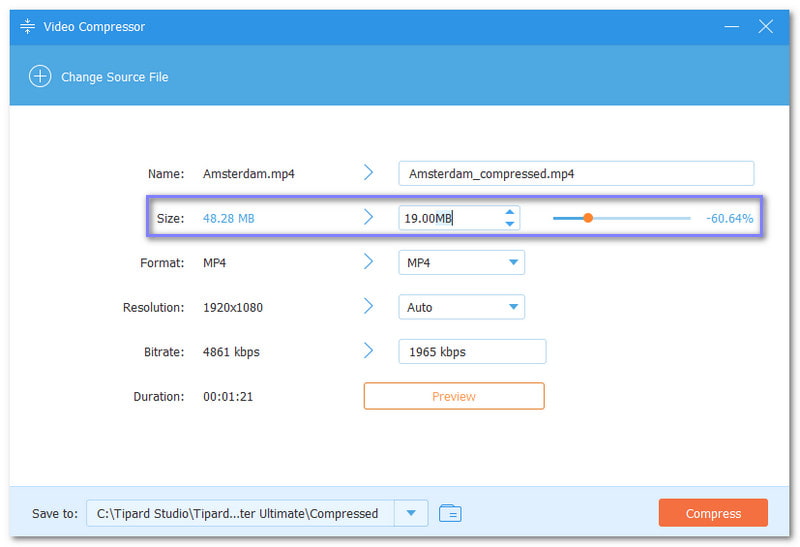
5. lépésÜsd a Előnézet gombot, hogy a tömörítés előtt ellenőrizze a kimenetet. Miután bejelölte, kattintson a Borogatás gombot, és elindul a tömörítési folyamat. A tömörített videofájl automatikusan mentésre kerül a helyi fájlba.
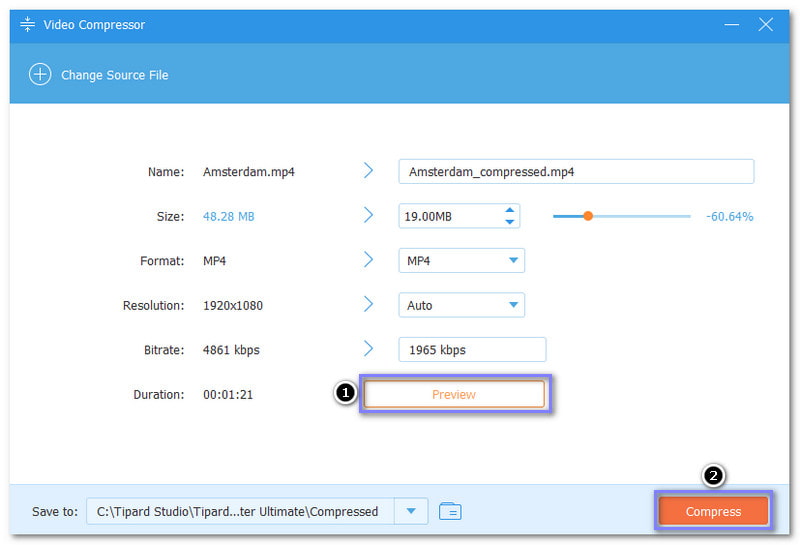
A nagy fájlmérettel rendelkező videónak számos hátránya van. Feltöltése vagy megosztása a közösségi médiában és az üzenetküldő platformokon nehéz. Tehát a legjobb videó fájl tömörítők, csökkentheti a videó méretét a tisztaság elvesztése nélkül. A legjobb videó kompresszor opcióról AVAide Video Converter vezeti a listát. Könnyen tömöríthető, és teljes ellenőrzést biztosít a kívánt videofájlméret felett.
A teljes videó eszköztár, amely több mint 350 formátumot támogat a veszteségmentes minőségben történő konvertáláshoz.